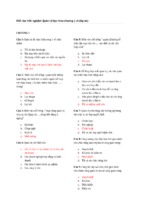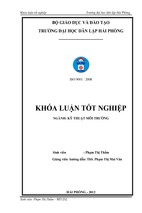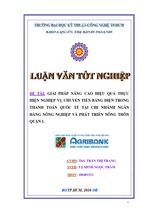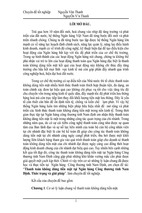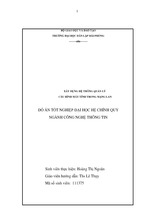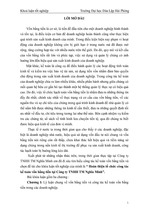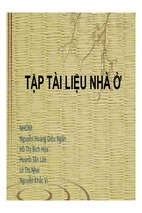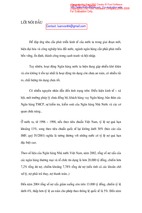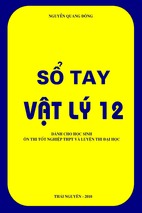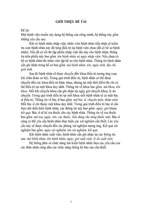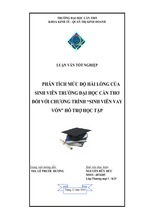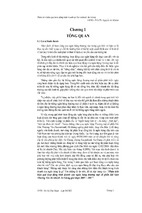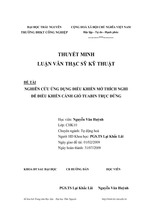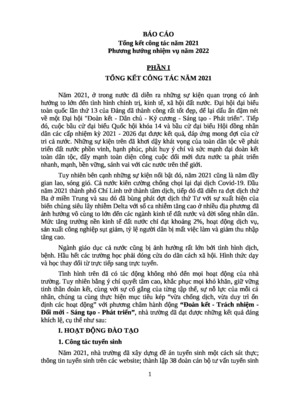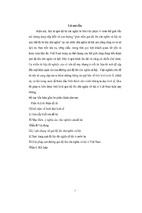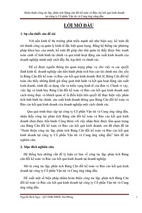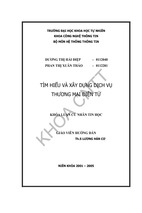Bài giảng UDCNTT trong TLBĐ
BÀI GIẢNG ỨNG DỤNG CÔNG
NGHỆ THÔNG TIN TRONG THÀNH
LẬP BẢN ĐỒ ĐỊA CHÍNH
Bài giảng Tin học ứng dụng 1
MỤC LỤC
MỤC LỤC........................................................................................................................1
CHƯƠNG I: TỔNG QUAN VỀ BẢN ĐỒ SỐ.............................................................4
1.1. Khái niệm bản đồ số............................................................................................4
1.2. Đặc điểm của bản đồ số.......................................................................................5
1.3. Tổ chức dữ liệu bản đồ số...................................................................................5
1.4. Xuất nhập dữ liệu bản đồ số...............................................................................6
1.5. Quy trình số hóa và biên tập bản đồ số.............................................................8
1.6. Một số phần mềm thành lập bản đồ số ở Việt Nam.........................................8
1.6.1. MicroStation..................................................................................................8
1.6.2. Mapinfo........................................................................................................10
1.6.3. Autocad.........................................................................................................10
CHƯƠNG II..................................................................................................................12
CĂN BẢN VỀ PHẦN MỀM MICROSTATION.......................................................12
2.1. Làm việc với tập tin DGN (Design File)..........................................................12
2.1.1. Khái niệm Seed file.....................................................................................12
2.1.2. Khởi động chương trình MicroStationSE.................................................12
2.1.3 . Tập tin DGN tham chiếu (Reference file).................................................13
2.2. Cấu trúc tập tin DGN........................................................................................16
2.2.1. Đặt tên cho một lớp dữ liệu........................................................................16
2.2.2. Bật, tắt lớp dữ liệu......................................................................................16
2.2.3. Lớp dữ liệu hoạt động (Active)...................................................................17
2.3. Đối tượng đồ họa (Element)..............................................................................17
2.3.1. Khái niệm.....................................................................................................17
2.3.2. Các kiểu đối tượng đồ họa..........................................................................18
2.4. Các thao tác điều khiển trên cửa sổ bản đồ....................................................18
2.4.1. Điều khiển màn hình..................................................................................18
2.4.2. Sử dụng chuột..............................................................................................19
2.4.3. Chế độ bắt điểm (Snap mode).....................................................................19
2.5. Cài đặt font tiếng việt trong MicroStationSE.................................................20
2.6. Sử dụng các công cụ vẽ trong MicroStationSE..............................................23
2.6.1. Công cụ vẽ điểm..........................................................................................25
2.6.2. Công cụ vẽ đường.......................................................................................27
2.6.3. Công cụ vẽ cung..........................................................................................28
2.6.4. Công cụ vẽ vùng...........................................................................................28
2.6.5. Công cụ vẽ hình tròn và ellipse..................................................................30
2.6.6. Công cụ vẽ đối tượng dạng chữ.................................................................31
2.6.7. Công cụ copy các đối tượng.......................................................................32
2.6.8. Công cụ chỉnh sửa đối tượng.....................................................................35
CHƯƠNG III.................................................................................................................40
SỐ HÓA VÀ BIÊN TẬP BẢN ĐỒ..............................................................................40
3.1. Quét bản đồ............................................................................................................40
3.2. Nắn bản đồ..............................................................................................................40
3.2.1. Tạo khung để nắn ảnh........................................................................................40
3.2.2. Nắn ảnh vào khung bản đồ.................................................................................42
3.3. Số hóa bản đồ.........................................................................................................46
2
Bài giảng Tin học ứng dụng 1
3.4. Biên tập và chuẩn hóa dữ liệu..............................................................................50
3.4.1. Sử dụng fence trong quá trình thay đổi và sửa chữa dữ liệu.......................50
3.4.2 . Chọn đối tượng theo thuộc tính đồ họa........................................................50
3.4.3. Thay đổi thuộc tính đồ họa của đối tượng.....................................................52
3.4.4. Biên tập đối tượng kiểu vùng..........................................................................52
3.4.5. Đóng vùng, tô màu.....................................................................................52
3.4.6. Trải ký hiệu cho các đối tượng dạng vùng.................................................55
3.5. Lưu trữ dữ liệu và in bản đồ.................................................................................56
CHƯƠNG IV: CƠ SỞ DỮ LIỆU BẢN ĐỒ ĐỊA CHÍNH.........................................57
4.1. Nhập số liệu............................................................................................................57
4.1.1. Nhập bản đồ.................................................................................................57
4.1.2. Xuất bản đồ..................................................................................................57
4.2. Tạo Topology..........................................................................................................57
4.2.1. Tự động tìm, sửa lỗi (MRF CLEAN).........................................................58
4.2.2 Sửa lỗi (MRF FLAG)...................................................................................59
4.2.3. Kiểm tra thửa nhỏ........................................................................................59
4.2.4. Xóa Topology................................................................................................60
4.2.5. Tạo vùng (Tạo topology)............................................................................60
4.3. Gán thông tin hồ sơ địa chính ban đầu...............................................................61
4.3.1. Gán dữ liệu từ nhãn....................................................................................62
4.3.2. Sửa nhãn thửa............................................................................................63
4.3.3. Sửa bảng nhãn thửa...................................................................................64
4.4. Bản đồ địa chính....................................................................................................66
4.4.1. Đánh số thửa tự động.................................................................................66
4.4.2. Tạo hồ sơ kỹ thuật thửa...............................................................................67
4.4.3. Tạo bản đồ địa chính...................................................................................69
4.4.4. Tạo khung bản đồ địa chính.......................................................................70
4.5. Xử lý bản đồ............................................................................................................72
4.5.1. Nắn bản đồ..................................................................................................72
4.5.2 Tạo bản đồ chủ đề từ trường số liệu...........................................................73
4.5.3. Vẽ nhãn thửa từ trường số liệu..................................................................76
4.6. Liên kết cơ sở dữ liệu địa chính...........................................................................78
3
Bài giảng Tin học ứng dụng 1
CHƯƠNG I: TỔNG QUAN VỀ BẢN ĐỒ SỐ
1.1. Khái niệm bản đồ số
Trước đây, bản đồ thường được vẽ bằng tay trên giấy, các thông tin được thể
hiện nhờ các đường nét, màu sắc, hệ thống ký hiệu và các ghi chú.
Ngày nay, cùng với sự phát triển của các ngành điện tử, tin học, địa tin học, sự
phát triển của phần cứng lẫn phần mềm máy tính, các thiết bị đo đạc, ghi tự động, các
loại máy in, và máy vẽ có chất lượng cao không ngừng được hoàn thiện. Công nghệ
thông tin thực sự đã thâm nhập vào mọi lĩnh vực đời sống xã hội, đặc biệt là trong lĩnh
vực quản lý nguồn tài nguyên thiên nhiên đất đai. Sự ra đời của hệ thống thông tin địa
lý (GIS) và hệ thống thông tin đất đai (LIS) đã tạo một bước ngoặt chuyển từ phương
thức quản lý thủ công trước đây sang một phương thức mới, quản lý, xử lý dữ liệu trên
máy tính.
Bản đồ mô hình lập thể
Bản đồ là một thành phần quan trọng, là một trong hai dạng dữ liệu cơ bản của
một GIS. Các đối tượng địa lý được thể hiện trên bản đồ dựa trên mô hình toán học
trong không gian 2 chiều hoặc 3 chiều. Bản đồ số có thể được hiểu như là một tập hợp
có tổ chức các dữ liệu bản đồ được lưu trữ, xử lý, hiển thị, và thể hiện hình ảnh bản đồ
trên máy tính. Bản đồ số được lưu trữ bằng các File dữ liệu lưu trong bộ nhớ máy tính,
có thể thể hiện hình ảnh bản đồ giống như bản đồ truyền thống trên màn hình máy
tính, có thể thông qua các thiết bị máy in, máy vẽ để in ra giấy như bản đồ thông
thường.
4
Bài giảng Tin học ứng dụng 1
1.2. Đặc điểm của bản đồ số
Bản đồ số có một số các đặc điểm sau:
- Mỗi bản đồ số có một cơ sở toán học bản đồ nhất định như hệ quy chiếu, hệ
toạ độ... Các đối tượng bản đồ được thể hiện thống nhất trong cơ sở toán học này.
- Nội dung, mức độ chi tiết thông tin, độ chính xác của bản đồ số đáp ứng được
hoàn toàn các yêu cầu như bản đồ trên giấy thông thường, nhưng hình thức đẹp hơn.
Bản đồ số không có tỷ lệ như bản đồ thông thường. Kích thước, diện tích các đối
tượng trên bản đồ số đúng bằng kích thước các đối tượng ngoài thực địa.
- Khi thành lập bản đồ số, các công đoạn thu thập dữ liệu, xử lý dữ liệu đòi hỏi
phải có kỹ thuật và tay nghề cao, tuân theo các quy định chặt chẽ về phân lớp đối
tượng, cấu trúc dữ liệu, tổ chức dữ liệu.... Nếu thành lập bản đồ địa chính số thì giữ
nguyên được độ chính xác của số liệu đo đạc, không chịu ảnh hưởng của sai số đồ hoạ.
- Nghiên cứu đánh giá địa hình vừa khái quát, vừa tỉ mỉ.
- Hạn chế lưu trữ bản đồ bằng giấy. Vì vậy chất lượng bản đồ không bị ảnh
hưởng bởi chất liệu lưu trữ. Nếu nhân bản nhiều thì giá thành bản đồ số rẻ hơn.
- Chỉnh lý, tái bản dễ dàng, nhanh chóng, tiết kiệm.
- Bản đồ số có tính linh hoạt hơn hẳn bản đồ giấy thông thường, có thể dễ dàng
thực hiện các công việc như:
+ Các phép đo tính khoảng cách, diện tích, chu vi...
+ Xây dựng các bản đồ theo yêu cầu người sử dụng.
+ Phân tích, xử lý thông tin để tạo ra các bản đồ chuyên đề rất khó thực hiện
bằng tay như: bản đồ 3 chiều, nội suy đường bình độ thành lập bản đồ độ dốc, chồng
ghép bản đồ...
+ In bản đồ ra nhiều tỷ lệ khác nhau theo yêu cầu.
+ Tìm kiếm thông tin, xem thông tin theo yêu cầu.
+ Ứng dụng công nghệ đa phương tiện, liên kết dữ liệu thông qua hệ thống
mạng cục bộ, diện rộng, toàn cầu.
1.3. Tổ chức dữ liệu bản đồ số
Các
đối tượng của bản
đồ số được tổ chức phân thành các lớp thông tin
(layer, level, theme, table...). Phân lớp thông tin là sự phân loại logic các đối tượng của
bản đồ số dựa trên các tính chất, thuộc tính của các đối tượng bản đồ. Các đối tượng
5
Bài giảng Tin học ứng dụng 1
bản đồ được phân loại trong cùng một lớp là các đối tượng có chung một số tính chất
nào đó. Các tính chất này là các tính chất có tính đặc trưng cho các đối tượng. Việc
phân lớp thông tin ảnh hưởng trực tiếp đến nhận biết các loại đối tượng trong bản đồ
số.
Mỗi bản đồ có tối đa 63 lớp khác nhau được đánh số từ 1 đến 63 hoặc được đặt
tên riêng.
Các lớp trong bản đồ có cùng một hệ toạ độ, cùng tỷ lệ, cùng hệ số thu phóng.
Lớp là một thành phần của bản vẽ, có thể bật (on) hoặc tắt (off) trên màn hình. Khi tất
cả các lớp được bật, ta có một bản đồ hoàn chỉnh.Trong một lớp thông tin, các
đối
tượng chỉ thuộc vào một loại đối tượng hình học duy nhất: điểm (point), đường
(polyline), vùng (polygon), hoặc chú giải, chú thích (text). Các đối tượng trong bản đồ
có các thuộc tính: vị trí (location); lớp (level, layer); màu sắc (color); kiểu đường nét
(line style); lực nét (line weight).
1.4. Xuất nhập dữ liệu bản đồ số
Khả năng xuất nhập dữ liệu bản đồ số phụ thuộc vào format dữ liệu (khuôn
dạng dữ liệu của file bản đồ). Forrmat dữ liệu là yếu tố đặc biệt quan trọng trong việc
trao đổi thông tin giữa các người dùng khác nhau trong cùng hệ thống và giữa các hệ
thống với nhau.
Format dữ liệu dùng để trao đổi, phân phối thông tin cần phải thoả mãn các yêu
cầu sau:
- Format phải có khả năng biểu diễn đầy đủ các loại đối tượng.
- Format đã được công bố công khai (có tính mở).
Thông thường, dữ liệu bản đồ của các phần mềm khác nhau giao diện với nhau
thông qua một format trung gian. Hiện nay ở nước ta sử dụng các chuẩn format thông
dụng sau:
- Chuẩn format dữ liệu của Viện Nghiên cứu các hệ thống về môi trường Mỹ
(Environmental Systems Research Institute ESRI USA). ESRI là hãng xây
dựng phần mềm ARC/INFO, ARCVIEW và là một trong những hãng dẫn đầu về công
nghệ GIS.
- Chuẩn format dữ liệu của hãng Integraph. Integraph là một trong những hãng
dần dầu thế giới về các phần mềm ảnh số và công nghệ GIS. Chuẩn của Integraph là
6
Bài giảng Tin học ứng dụng 1
Standard Interchange Format SIF. Format này được phát triển để trao đổi dữ liệu giữa
Intergaph và các hệ thống khác.
Ngoài chuẩn SIF, format DGN cũng trở thành một trong những chuẩn phổ biến
để trao đối dữ liệu hiện nay.
- Chuẩn format dữ liệu của hãng AutoDesk Mỹ. AutoDesk là hãng xây dựng
phần mềm
AutoCAD rất phổ dụng hiện nay. Format dữ liệu DXF của AutoDesk luôn là
format trao đổi của phần lớn các hệ thống GIS hiện nay trên thế giới.
- Chuẩn format dữ liệu của hãng MAPINFO, USA. Format Mapinfo
Interchange Format của MAPINFO là file ASCII, mô tả các đối tượng dưới theo mô
hình SPAGHETTI, cho phép lưu dữ liệu đồ hoạ (trong file MIF) và dữ liệu thuộc tính
(MID).
7
Bài giảng Tin học ứng dụng 1
1.5. Quy trình số hóa và biên tập bản đồ số
ThiÕt kÕ kü thuËt
Sè ho¸
Chän tû lÖ b¶n ®å
T¹o tÖp chuÈn (seed
file)
Ph©n líp ®èi tîng
QuÐt b¶n ®å
N¾n ¶nh quÐt
Sè ho¸ néi dung
Hoµn thiÖn d÷ liÖu
Tr×nh bµy, bè côc b¶n
®å
KiÓm tra, nghiÖm thu, l
u tr÷, giao nép s¶n
phÈm
1.6. Một số phần mềm thành lập bản đồ số ở Việt Nam
1.6.1. MicroStation
MicroStation là một phần mềm trợ giúp thiết kế (CAD) và là môi trường đồ họa
rất mạnh cho phép xây dựng, quản lý các đối tượng đồ họa thể hiện các yếu tố bản đồ.
MicroStation còn được sử dụng để làm nền cho các ứng dụng khác như Geovec, Irasb,
MSFC, Mrfclean, Mrfflag.
Các công cụ của MicroStation được sử dụng để số hóa các đối tượng trên nền
ảnh, sửa chữa, biên tập dữ liệu và trình bày bản đồ.
MicroStation còn cung cấp các công cụ nhập, xuất dữ liệu đồ họa từ các phần
mềm khác thông qua các tập tin *.dxf, *.dwg
* Các phần mềm chạy trên nền MicroStation:
- Irasb
Irasb là phần mềm hiển thị và biên tập dữ liệu raster dưới dạng các ảnh đen
trắng và được chạy trên nền của MicroStation. Mặc dù dữ liệu của Irasb và
MicroStation được thể hiện trên cùng một màn hình nhưng nó hoàn toàn độc lập với
8
Bài giảng Tin học ứng dụng 1
nhau, nghĩa là việc thay đổi dữ liệu của phần này không ảnh hưởng đến dữ liệu của
phần kia.
Ngoài việc sử dụng Irasb để hiển thị các tập tin ảnh bản đồ phục vụ cho quá
trình số hóa trên ảnh, công cụ Warp của Irasb được sử dụng để định vị tọa độ các tập
tin ảnh từ tọa độ hàng cột của các pixcel về tọa độ thực của bản đồ.
- Geovec
Geovec là một phần mềm chạy trên nền của MicroStation cung cấp các công cụ
số hóa bán tự động các đối tượng trên nền ảnh đen trắng. Mỗi một đối tượng được số
hóa bằng Geovec phải được định nghĩa trước các thông số đồ họa về màu sắc, lớp
thông tin, kiểu đường,.. khi đó đối tượng này được gọi là một Feature. Mỗi một feature
có một tên gọi và mã số riêng. Trong quá trình số hóa các đối tượng bản đồ, Geovec
được dùng nhiều trong việc số hóa các đối tượng dạng đường.
- MSFC
MSFC (MicroStation Feature Collection) Modul cho phép người dùng khai báo và đặt
các đặt tính đồ họa cho các lớp thông tin khác nhau của bản đồ phục vụ cho quá trình
số hóa đặc biệt là số hóa trong Geovec. Ngoài ra MSFC còn cung cấp các công cụ số
hóa bản đồ trên nền MicroStation, MSFC được sư dụng:
+ Tạo bảng phân lớp và định nghĩa các thuộc tính đồ họa cho đối tượng
+ Quản lý các đối tượng cho quá trình số hóa
+ Lọc điểm và làm trơn đường đối với từng đối tượng đường riêng lẻ
- Mrfclean
Mrfclean được viết bằng MDL (MicroStation Development Language) và chạy
trên nền MicroStation, Mrfclean dùng để
+ Kiểm tra lỗi tự động, nhận diện và đánh dấu vị trí các điểm cuối tự do bằng
một ký hiệu (chữ D, X, S)
+ Xóa những đường, những điểm trùng nhau
+ Cắt đường: tách một đường thánh hai đường tại điểm giao với đường khác
+ Tự động loại các đoạn thừa có độ dài nhỏ hơn Dangle_factor nhân với
tolerance
- Mrfflag
Mrfflag được thiết kế tương hợp với Mrfclean, dùng để tự động hiển thị lên
màn hình lần lượt các vị trí có lỗi mà Mrfclean đã đánh dấu trước đó và người dùng sẽ
sử dụng các công cụ của MicroStation để sửa
- IPLOT
IPLOT gồm có IPLOT Client và IPLOT server được thiết kế riêng cho việc in
ấn các tập tin *.dgn của MicroStation. IPLOT client nhận các yêu cầu in trực tiếp tại
9
Bài giảng Tin học ứng dụng 1
các trạm làm việc, IPLOT server nhận các yêu cầu in qua mạng. Do vậy máy tính ít
nhất phải cài đặt IPLOT client. IPLOT cho phép đặt các thông số in như lực nét, thứ tự
in các đối tượng,…
1.6.2. Mapinfo
Mapinfo là một trong các phần mềm đang được dùng như là một hệ GIS trong
quản lý thông tin bản đồ. Mapinfo cho phép hiển thị, in ấn, tra cứu các thông tin không
gian và phi không gian trong một khu vực địa lý cụ thể nào đó.
- Các thông tin trong MapInfo được tổ chức theo từng bảng. Mỗi bảng bao gồm
một tập hợp các file lưu trữ những thông tin đồ họa và phi đồ họa mà hệ thống tạo ra.
- Tổ chức của một bảng (Table) trong MapInfo như sau:
+ File *.Tab: chứa những thông tin mô tả cấu trúc dữ liệu của 1 table. File này
được lưu trữ dưới dạng ASCII, khi ta mở 1 table, MapInfo sẽ yêu cầu mở file này.
+ File *.Dat: chứa những thông tin thuộc tính của những đối tượng đồ họa mà
ta đã hoặc sẽ cập nhật, thêm, bớt... Phần mở rộng của file này có thể là *.Wks, *.Dbf,
*.Xls nếu ta làm việc với file dữ liệu được tạo ra bởi các phần mềm khác như Lotus 12-3, FoxBase, Excel ...
+ File *.Map: Chứa những thông tin lưu trữ những phần tử đồ họa.
+ File *.Id : Đây là file lưu trữ những chỉ số dùng để liên kết các đối tượng đồ
họa và phi đồ họa.
+ File *.Ind: (có thể có hoặc không) File này chỉ có khi có một trường nào đó
trong cơ sở dữ liệu được chỉ số hóa.
1.6.3. Autocad
CAD là chữ viết tắt của Computer – Aided Design hoặc Computer – Aided
Drafting. Do đó phần mềm Cad có nghĩa là phần mềm trợ giúp vẽ và thiết kế bằng
máy tính. Phần mềm Cad đầu tiên là Sketchpad xuất hiện vào năm 1962 được viết bởi
Ivan Sutherland thuộc trường kĩ thuật Massachsetts.
Sử dụng phần mềm Cad ta có thể vẽ thiết kế các bản vẽ hai chiều (2D – chức
năng Drafting), thiết kế mô hình 3 chiều (3D-chức năng Modeling), tính toán kết cấu
bằng phương pháp phần tử hữu hạn (FEA- chức năng Analysis)
Các phần mềm Cad có 3 đặc điểm nổi bật sau:
- Chính xác.
10
Bài giảng Tin học ứng dụng 1
- Năng suất cao nhờ các lệnh sao chép (thực hiện bản vẽ nhanh).
- Dẽ dàng trao đổi dữ liệu với các phần mềm khác.
AutoCad là phần mềm của hãng AutoDesk dùng để thực hiện các bản vẽ kí
thuật trong các ngành: Xây dựng, Cơ khí, Kiến trúc, Điện, Bản đồ, … Bản vẽ nào thực
hiện được bằng tay thì có thể vẽ bằng phần mềm AutoCad.
AutoCad là một trong các phần mềm thiết kế sử dụng cho máy tính cá nhân
(PC). Hãng AutoDesk, nhà sản xuất AutoCad là một trong năm hãng sản xuất hàng đầu
của thế giới.
Là sinh viên, học phần mềm AutoCad giúp bạn trao đổi các kĩ năng làm việc
công nghiệp. Ngoài ra ngày càng nhiều người sử dụng phần mềm AutoCad hơn các
phần mềm thiết kế khác. Nếu bạn học AutoCad là phần mềm thiết kế đầu tiên thì nó là
cơ sở cho bạn tiếp thu các phần mềm CAD vì phương pháp vẽ và các lệnh trong
AutoCad được sử dụng trong các phần mềm này
Ngoài các phần mềm trên chúng ta còn một số các phần mềm khác như:
Arcview, Arcgis…Tùy thuộc vào mục đích thành lập mà ta có thể lựa chọn được một
phần mềm thích hợp.
11
Bài giảng Tin học ứng dụng 1
CHƯƠNG II
CĂN BẢN VỀ PHẦN MỀM MICROSTATION
2.1. Làm việc với tập tin DGN (Design File)
File dữ liệu của MicroStation gọi là Design file. MicroStation chỉ cho phép
người sử dụng mở và làm việc với một Design file tại một thời điểm; file này được gọi
là Active Design file. Tuy nhiên, chúng ta có thể xem nội dung của các Design file
khác bằng cách tác động đến các file đó dưới dạng các file tham khảo (Reference file).
Một Design file trong MicroStation được tạo bằng cách copy một file chuẩn gọi là
Seed file.
2.1.1. Khái niệm Seed file
Seed file thực chất là một Design file trắng (không chứa dữ liệu) nhưng nó chứa
đầy đủ các thông số quy định chế độ làm việc với MicroStation. Để đảm bảo tính
thống nhất về cơ sở toán học giữa các file dữ liệu, phải tạo một Seed file chứa các
tham số về hệ tọa độ, phép chiếu, đơn vị đo,…Sau đó các file bản đồ có cùng cơ sở
toán học sẽ được tạo dựa trên Seed file này. Mỗi một cơ sở toán học của bản đồ sẽ có
một Seed file riêng.
2.1.2. Khởi động chương trình MicroStationSE
Việc khởi động chương trình MicroStation cũng giống như các trương trình phần mềm
khác, nhắp đúp chuột vào biểu tượng của chương trình hoặc chọn Start – Programs –
MicroStation – MicroStation, xuất hiện hộp thoại MicroStation Manager như sau:
Để vào chương trình MicroStation chúng ta thực hiện theo 02 trường hợp sau:
Trường hợp 1: Mở một tập tin đã có
Chọn đường dẫn đến tập tin, chọn tập tin cần mở, chọn OK để vào chương trình
MicroStation.
12
Bài giảng Tin học ứng dụng 1
Trường hợp 2: Tạo một Design file mới, thực hiện theo các bước sau:
1) Từ File - chọn New - xuất hiện hộp thoại Create Design File
2) Chọn Seed file bằng cách bấm vào nút Select…- xuất hiện hộp thoại Select
Seed File
3) Chọn đường dẫn đến và chọn Seed file - Chọn OK để kết thúc việc chọn Seed
file (C:\WIN32APP\ustation\wsmod\default\seed\vn2d.dgn)
4) Chọn đường dẫn chứa Design file mới, đánh tên Design file vào hộp File
5) Chọn OK để hoàn thành việc tạo Design file mới và vào chương trình
MicroStation
2.1.3 . Tập tin DGN tham chiếu (Reference file)
a - Mở một tập tin DGN tham chiếu
Lệnh này được dùng khi đã mở một tập tin DGN hiện hành (Active file); để mở
một tập tin DGN tham chiếu thực hiện tho các bước sau:
1) Từ menu File - chọn Reference xuất hiện hộp thoại sau:
2) Từ thanh menu Tool của hộp hội thoại Reference - chọn Attach - xuất hiện hộp
hội thoại Attact Reference file:
13
Bài giảng Tin học ứng dụng 1
3) Chọn thư mục chứa tập tin DGN cần mở tham chiếu
4) Chọn tên file cần tham chiếu, xuất hiện hộp thoại:
- Đánh dấu vào ô Display (trong hộp hội thoại) khi muốn hiển thị file tham
khảo đang được chọn.
- Đánh dấu vào ô Snap khi muốn bật chế độ bắt điểm đối với Reference file.
- Đánh dấu vào Locate khi muốn xem thông tin của đối tượng hoặc coppy đối
tượng.
Chú ý: Muốn tham chiếu nhiều tập tin dưới dạng Reference file ta cũng làm
các thao tác như trên.
b - Bật/tắt các lớp trong Reference file
Vào Setting trong hộp hội thoại Reference File - chọn Levels xuất hiện hội
thoại sau:
14
Bài giảng Tin học ứng dụng 1
Tại đây ta muốn bật(tắt) các lớp tùy ý (Các lớp thể hiện màu đen là các lớp
được bật, các lớp có màu xám là các lớp đã được tắt)
c - Sắp xếp các tập tin tham chiếu trong trường hợp tham chiếu nhiều tập
tin:
Vào Setting trong hộp hội thoại Reference File - chọn Update Sequence xuất
hiện hộp thoại sau:
Muốn Sắp xếp ta chỉ cần vào ô Up hoặc Down trong hộp hội thoại.
Chú ý: Mục đích của sự sắp xếp là hiển thị thứ tự của các tập tin DGN trên
tập tin DGN hiện hành.
d - Gộp nhiều tập tin tham chiếu(Reference file) vào tập tin hiện hành (Active
File).
Từ hộp hội thoại Reference file - vào Tool - chọn Merge in to master.
Mục đích của việc gộp nhiều tập tin tham chiếu là chuyển tất cả các tập tin
chiếu thành tập tin hiện hành.
e - Đóng một hoặc nhiều tập tin tham chiếu
15
Bài giảng Tin học ứng dụng 1
Cũng ở hộp hội thoại Reference file ta chọn Detach (đóng 1 tập tin) Detach all
(đóng nhiều tập tin).
16
Bài giảng Tin học ứng dụng 1
2.2. Cấu trúc tập tin DGN
Dữ liệu trong file DGN được tổ chức thành từng lớp dữ liệu. Một Design file
có 63 lớp dữ liệu, các lớp dữ liệu này được quản lý theo mã số từ 1- 63 hay theo tên do
người sử dụng đặt
Các lớp dữ liệu (level) có thể được hiển thị (bật) hoặc không hiển thị (tắt) trên
màn hình. Khi tất cả các lớp dữ liệu được bật, màn hình sẽ hiển thị nội dung đầy đủ
của bản vẽ; Ta cũng có thể tắt tất cả các lớp dữ liệu trừ lớp dữ liệu đang hoạt động
(Active level). Lớp dữ liệu hoạt động là lớp dữ liệu các đối tượng sẽ được vẽ trên đó.
2.2.1. Đặt tên cho một lớp dữ liệu
1) Từ thanh Menu của MicroStation chọn Setting - Level – Name, xuất hiện hộp
thoại Level Names như sau:
2) Bấm vào nút Add, xuất hiện hộp thoại Level Name:
Number: mã số lớp dữ liệu
Name: tên của lớp thông tin (nhỏ hơn hoặc bằng 16 ký tự)
Comment: giải thích thêm về tên, có thể có hoặc không (nhỏ hơn hoặc bằng 32
ký tự).
Chọn OK để hoàn thành việc đặt tên cho một lớp dữ liệu
2.2.2. Bật, tắt lớp dữ liệu
Cách 1: Từ cửa sổ lệnh của MicroStation đánh lệnh on=100
Chú ý: Các đối tượng kiểu Chain, Complex String, MicroStation không cho
phép chèn thêm điểm vào đường.
- Đối tượng dạng vùng
+ Shape: là một vùng có số đoạn thẳng tạo nên đường bao của vùng lớn nhất
bằng 100.
+ Complex Shape: là một vùng có số đoạn thẳng tạo nên đường bao của vùng
lớn hơn 100 hoặc là một vùng được tạo từ những line hoặc linesting rời nhau.
- Đối tượng dạng chữ viết:
+ Text: đối tượng đồ họa ở dạng chữ viết
+ Text Node: nhiều đối tượng text được nhóm lại thành một dối tượng
2.4. Các thao tác điều khiển trên cửa sổ bản đồ
2.4.1. Điều khiển màn hình
Các công cụ sử dụng để phóng to, thu nhỏ hoặc dịch chuyển màn hình được bố
trí ở góc dưới bên trái của mỗi một cửa sổ
19
Bài giảng Tin học ứng dụng 1
Update: vẽ lại nỗi dung của cửa sổ màn hình đó
Zoom in: phóng to nội dung
Zoom out: thu nhỏ nội dung
Window area: phóng to nội dung trong một vùng
Fit view: thu toàn bộ nội dung của bản vẽ vào trong màn hình
Pan: Dịch chuyển nội dung thao một hướng nhất định
View Previous: quay lại chế độ màn hình lúc trước
View Next: quay lại chế độ màn hình lúc trước khi sử dụng lệnh View
Previous
Chú ý: sử dụng các lệnh điều khiển màn hình không làm gián đoạn các lệnh
đang sử dụng trước đó
2.4.2. Sử dụng chuột
Khi sử dụng chuột để vẽ các đối tượng ta phải sử dụng thường xuyên một trong
ba phím chuột: Data, Reset, Tentative
- Phím Data (phím trái) được yêu cầu sử dụng trong các trường hợp sau:
+ Xác định một điểm trên Design file (khi vẽ một đối tượng hoặc chọn đối
tượng)
+ Chấp nhận một thao tác nào đó
- Phím Reset (phím phải) được yêu cầu sử dụng trong các trường hợp sau:
+ Kết thúc một lệnh hoặc một thao tác nào đó
+ Khi đang thực hiện một thao tác và thực hiện kết hợp với thao tác điều khiển
màn hình, thì một lần bấm phím Reset sẽ kết thúc thao tác điều khiển màn hình và
quay trở lại thao tác ban đầu.
- Phím Tentative được yêu cầu sử dụng trong trường hợp bắt điểm (snap)
2.4.3. Chế độ bắt điểm (Snap mode)
Để tăng độ chính xác cho quá trình biên tập và số hóa trong những trường hợp
muốn đặt điểm Data vào đúng vị trí cần chọn, phím Tentative sẽ được dùng để đưa con
trỏ vào đúng vị trí trước. Thao tác đó được gọi là bắt điểm (Snap to Element). Các chế
độ cho thao tác bắt điểm gồm:
Nearest:con trỏ sẽ bắt vào vị trí gần nhất trên đối tượng
Keypoint: con trỏ sẽ bắt vào điểm nút gần nhất trên đối tượng
20
- Xem thêm -